Désactiver la carte mémoire microSD insérée dans votre téléphone intelligent Samsung Galaxy

Avant de retirer la carte mémoire microSD insérée dans votre téléphone intelligent, vous devez au préalable la désactiver pour pouvoir la retirer en toute sécurité (et ne pas prendre le risque de perdre les données stockées sur cette carte mémoire).
Remarque : Le contenu des écrans et les paramètres disponibles peuvent varier en fonction de votre fournisseur de services sans fil Canadien et de la version du système Android installé sur votre téléphone intelligent Canadien.
- Certains téléphones intelligents de la gamme Samsung Galaxy permettent l’ajout d’une carte mémoire pour augmenter la capacité de stockage de l’appareil. D’autres appareils mobiles ne le permettent pas. Pour en apprendre davantage, nous vous conseillons de consulter le manuel de l’utilisateur du téléphone intelligent pour lequel vous recherchez des informations.
- Bien évidemment, les informations données dans les paragraphes suivants ne s’appliquent pas aux appareils mobiles de permettant pas l’ajout d’une carte mémoire.
- À partir de l’écran d’accueil, faites glisser votre doigt vers le bas ou vers le haut pour afficher toutes les applications disponibles sur votre appareil.
- Touchez Paramètres.
- Faites défiler le menu et touchez Pile et maintenance de l’appareil.

- Touchez Stockage.
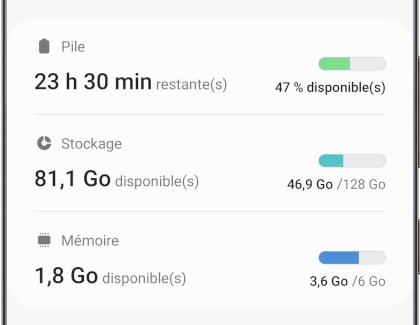
- Par défaut, le premier écran présente les informations relatives aux données stockées dans la mémoire interne de votre téléphone intelligent. Faites glisser votre doigt sur l'écran, de la gauche vers la droite, ou la droite vers la gauche pour afficher l'écran présentant les informations relatives aux données stockées sur votre carte SD.
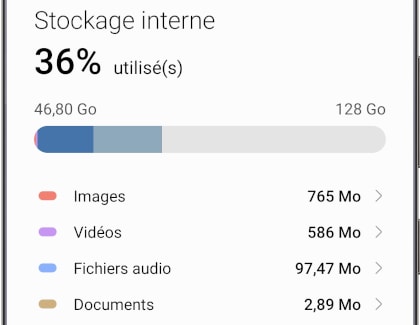
- Touchez l'icône Options supplémentaires (les 3 points verticaux).
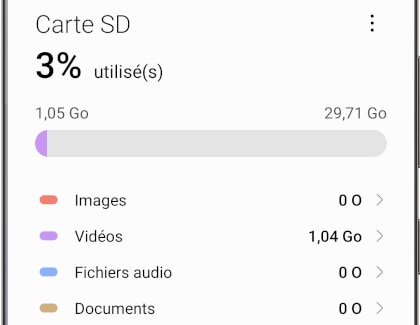
- Touchez Désactiver pour pouvoir désactiver et retirer la carte mémoire microSD en toute sécurité.
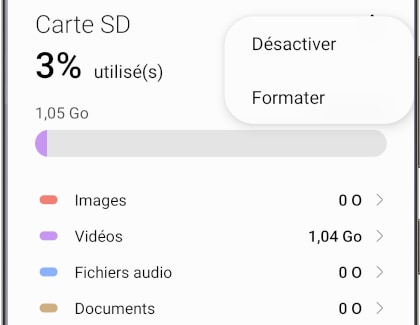
Avertissement : Ne retirez jamais la carte mémoire lorsque l’appareil y enregistre ou lit des informations. Cela pourrait entraîner une perte ou une corruption des données, ou endommager la carte mémoire ou l’appareil. Samsung ne peut être tenu responsable en cas de perte de données résultant d’une utilisation frauduleuse ou en cas de détérioration d’une carte mémoire.
- Insérez l’outil de retrait dans l’orifice du plateau pour le déverrouiller. Assurez-vous que l’outil de retrait est perpendiculaire à l’orifice. Dans le cas contraire, l’appareil pourrait être endommagé.
Remarque : Veuillez consulter le manuel de l’utilisateur pour déterminer où se trouve le plateau pour carte mémoire de votre téléphone intelligent.
- Retirez délicatement le plateau de son emplacement.
- Retirez la carte mémoire microSD.

- Réinsérez le plateau dans l’emplacement prévu à cet effet dans votre téléphone intelligent.
Merci pour votre avis
Veuillez répondre à toutes questions.